So ändern Sie das WLAN-Passwort auf dem Mobiltelefon
Im heutigen digitalen Zeitalter ist WLAN zu einem unverzichtbaren Bestandteil des Lebens geworden. Ob zu Hause oder im Büro: Das regelmäßige Ändern von WLAN-Passwörtern ist eine wichtige Maßnahme zur Gewährleistung der Netzwerksicherheit. In diesem Artikel wird ausführlich erläutert, wie Sie das WLAN-Passwort über ein Mobiltelefon ändern können, und aktuelle, aktuelle Themen als Referenz beigefügt.
1. Warum sollte ich mein WLAN-Passwort ändern?

1.Sicherheitsschutz: Verhindern Sie den Zugriff unbefugter Geräte auf das Netzwerk und vermeiden Sie Datenlecks.
2.Netzwerkoptimierung: Bereinigen Sie inaktive Geräte und verbessern Sie die Netzwerkgeschwindigkeit.
3.Regelmäßige Wartung: Es wird empfohlen, Ihr Passwort alle 3-6 Monate zu ändern.
2. Schritte zum Ändern des WLAN-Passworts auf dem Mobiltelefon
Das Folgende ist ein allgemeiner Vorgang (verschiedene Router-Marken können geringfügig abweichen):
| Schritt | Bedienungsanleitung |
|---|---|
| 1 | Stellen Sie eine Verbindung zum Ziel-WLAN-Netzwerk her |
| 2 | Öffnen Sie den mobilen Browser und geben Sie die Router-IP ein (allgemein: 192.168.1.1 oder 192.168.0.1). |
| 3 | Geben Sie das Passwort des Administratorkontos ein (der Standardwert ist normalerweise admin/admin). |
| 4 | Rufen Sie die Seite „Wireless-Einstellungen“ oder „Sicherheitseinstellungen“ auf |
| 5 | Ändern Sie das Feld „WiFi-Passwort“ und speichern Sie |
| 6 | Starten Sie den Router neu, damit die Einstellungen wirksam werden |
3. Unterschiede im Betrieb beliebter Router-Marken
| Marke | Besondere Anweisungen |
|---|---|
| TP-Link | Das PSK-Passwort muss im Reiter „Wireless Security“ geändert werden |
| Huawei | Einige Modelle müssen über die „Smart Life“-APP bedient werden |
| Hirse | Die Standardverwaltungsadresse ist miwifi.com |
4. Aktuelle Technologiethemen (letzte 10 Tage)
Im Folgenden sind die beliebtesten Technologiethemen im Internet aufgeführt:
| Rang | Thema | Hitzeindex |
|---|---|---|
| 1 | iPhone 15-Serie veröffentlicht | 9.850.000 |
| 2 | Huawei Mate60 Pro Satellitenkommunikationsfunktion | 7.620.000 |
| 3 | ChatGPT führt multimodale Funktionen ein | 6.930.000 |
| 4 | WiFi 7-Standard offiziell genehmigt | 5.410.000 |
5. Dinge, die Sie beachten sollten
1.Passwortstärke: Es wird empfohlen, mehr als 8 gemischte Zeichen (Buchstaben + Zahlen + Symbole) zu verwenden.
2.Wiederverbindung des Geräts: Nach dem Ändern des Passworts müssen alle Geräte das neue Passwort erneut eingeben, um eine Verbindung herzustellen.
3.Sicherheit verwalten: Bitte ändern Sie das Standard-Administratorkennwort, nachdem Sie sich zum ersten Mal angemeldet haben.
4.Fehlerbehebung: Wenn Sie nicht auf die Verwaltungsseite zugreifen können, können Sie versuchen, den Router zurückzusetzen.
6. Häufig gestellte Fragen
F: Was soll ich tun, wenn ich mein Administratorkennwort vergesse?
A: Halten Sie die RESET-Taste des Routers 10 Sekunden lang gedrückt, um die Werkseinstellungen wiederherzustellen.
F: Kann die Verwaltungsseite nicht auf dem Mobiltelefon geöffnet werden?
A: Überprüfen Sie, ob Sie mit demselben Netzwerk verbunden sind, oder versuchen Sie, den Browser-Cache zu leeren.
Mit den oben genannten Schritten können Sie das WLAN-Passwort ganz einfach mit Ihrem Mobiltelefon ändern. Die regelmäßige Aktualisierung Ihrer Passwörter ist eine der einfachsten und effektivsten Möglichkeiten, Ihr Heimnetzwerk zu sichern. Wenn Sie auf ein spezielles Routermodell stoßen, wird empfohlen, das offizielle Handbuch zu konsultieren oder sich an den Kundendienst zu wenden, um eine exklusive Beratung zu erhalten.
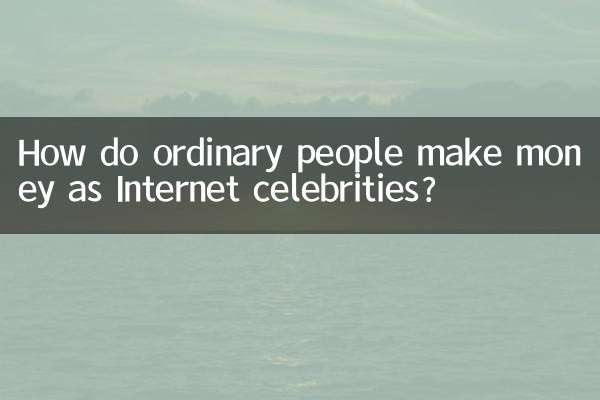
Überprüfen Sie die Details
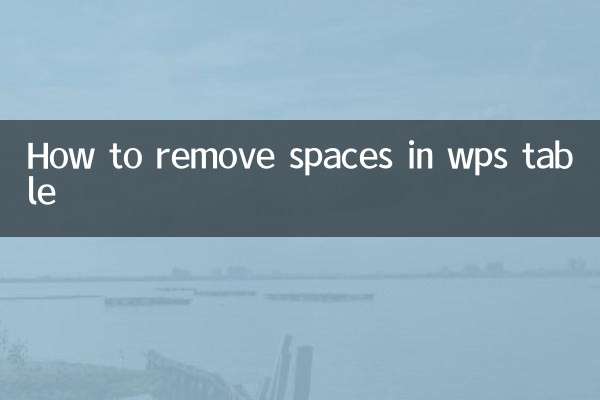
Überprüfen Sie die Details